WIN10 困扰多时的屏幕亮度 终于可以调节了-完美 -更新2018年2月28日
总结:
很多问题是自己认知不够造成的, -- 问题解决在 修复经历二,可直接跳过去看
修复经历二
。
首先看你屏幕亮度是集成还是独立显卡决定的(一般是集成),所以下面 修复
经历一
折腾独立显卡驱动没什么作用;
如果安装集成显卡也无作用(或者像 修复
经历二
那样安装时无法验证通过),那也许要考虑是否有其它驱动冲突了。--teamViewer冲突;
intel的集成显卡,如果需要下载最新驱动可以到intel官网下载;
------------------------------------------------
背景
:win10系统,,记得刚安装的时候可以调节的,随着其他软件的安装,后来发现不可以了。曾经因为受不了太亮折腾过多次(屏幕太亮 看久了眼睛受不了),耗时很多都无法解决。
在进入win启动界面之前还是可以快捷键调节的, 进去Windows就不行了 【很多网友有这个问题】;
电脑右下角的操作中心中少了调节亮度的图标。系统设置里面少了调节显示器的亮度级别 的设置界面。
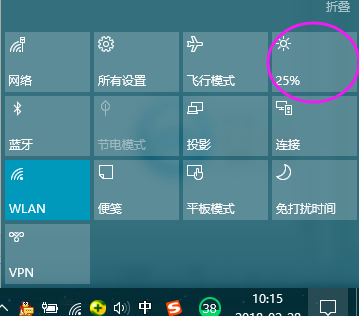
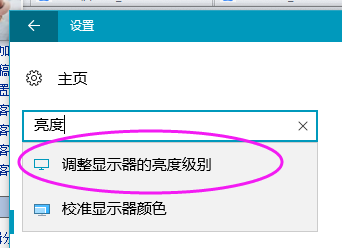
修复经历一:2017年8月30日
1、很久之前就去ThinkPad 官网下载 64版本的独立显卡驱动,因为之前安装过发现不解决问题。
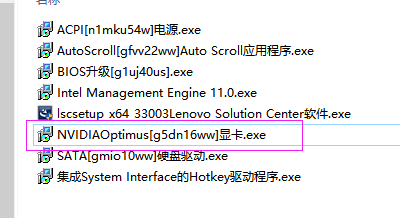
今天想再次安装,发现 安装的 版本是 7674,而设备管理器里看驱动居然不是,

由此证明之前安装并未成功(或者安装成功并未生效)。
下图安装过程的截图:说明,独立的版本是13.7674,集成显卡的 版本是 10.4491

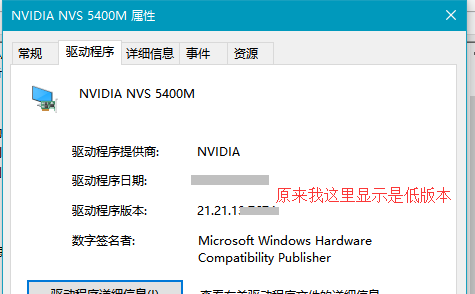
2、决定重新安装,弄清为何版本没有变化为新安装的。发现:本电脑中有两个 驱动路径,一个是C盘C:\DRIVERS\VIDEO ,
一个是在 D盘D:\Program Files\DRIVERS\WIN\VIDEO:原来我最新安装在D盘(怀疑路径问题)
A)将d文件改名,b)卸载原来的驱动 (我将独立和集成的都卸载了)

C)将软件安装到C盘。安装时如果提示目录存在,还是点击进行安装。
完成后目录如下: 居然发现版本无变化

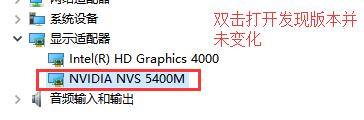
更新独立显卡驱动:更新后,版本变成最新的了,可惜屏幕亮度并未可以调节,重启电脑也不可以,崩溃。【后来也发现,集成显卡的驱动并未变化】
备注:本人在第二次安装此驱动时,发现集成的版本变成最新4991,但独立的并未变成7674,反正哪个不是最新的就去更新那个。
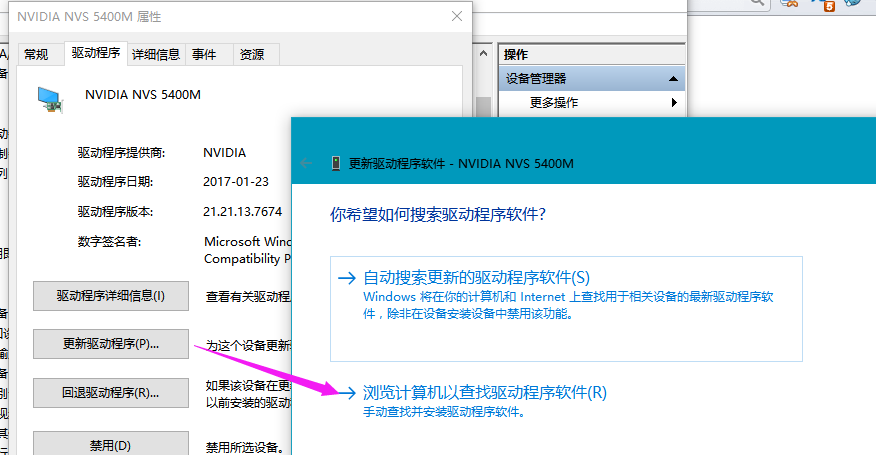
3、安装C盘 路径下的集成驱动的安装文件夹C:\DRIVERS\VIDEO的 exe


发现居然可以调节亮度了,但是此时电脑暂时未重启。待重启后验证 是否可以继续 调节亮度。
目前用着合适的亮度,就是舒服。
经历一 总结:后知后觉,上面的折腾独立驱动没什么作用,能调节的原因:应该是之前某个软件影响了集成显卡驱动了,最后的动作重新安装了一下集成显卡驱动就可以了。
集成显卡的默认安装路径:C:\DRIVERS\VIDEO\Setup.exe
独立显卡驱动的默认安装到的路径:C:\DRIVERS\WIN\VIDEO\
修复经历二:2018年2月26日19:31
再次发现不能调节,再次卸载集成驱动,重启,安装集成驱动发现
弹出异常提示 无法为此计算机验证正在安装的驱动程序 (忘了截图了)
然后自己去百度为什么驱动无法通过验证,(百度了一波,说关闭签名验证,)
IT之家学院:一个命令永久禁用Win10驱动程序强制签名 - Win10系统,驱动程序 - IT之家
https://www.ithome.com/html/win10/196402.htm
最终发现关闭了还是提示这样,最后到Intel 官网下载最新的集成驱动,发现也是无法通过验证。
最后百度网友分享:
(22 条消息)win10亮度无法调节,怎么处理!? - 知乎
https://www.zhihu.com/question/33767047
分享一下我的经验,我的电脑原本好好的,但是在装了TeamViewer之后突然就无法调节亮度了。
卸载TeamViewer以后问题自然就解决了。
P.S. 其实你也可以选择不删teamview,只卸载它自带的驱动 方法如下 在菜单栏里选择 其他 > 选项 > 高级 > "高级网络设置" > "卸载..." 即可
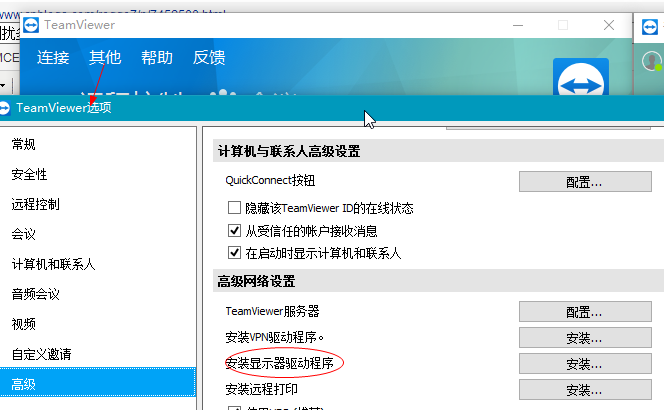
问题解决,
经历二总结:和电脑驱动没有什么问题,是teamViewer 安装了显示器驱动造成笔记本不可以调节亮度。